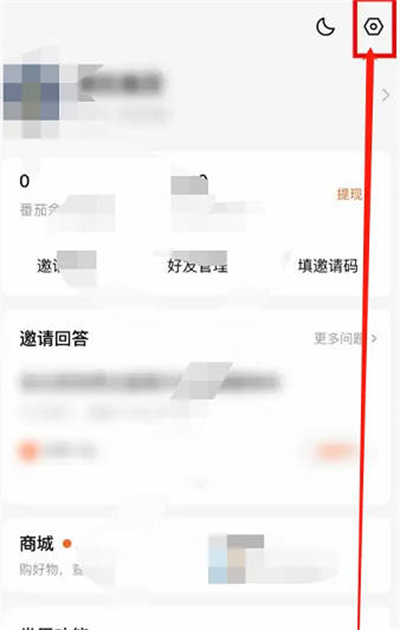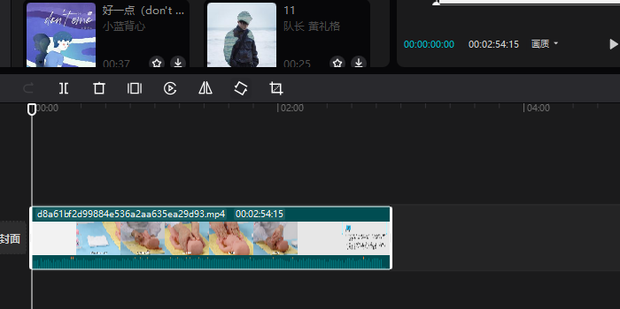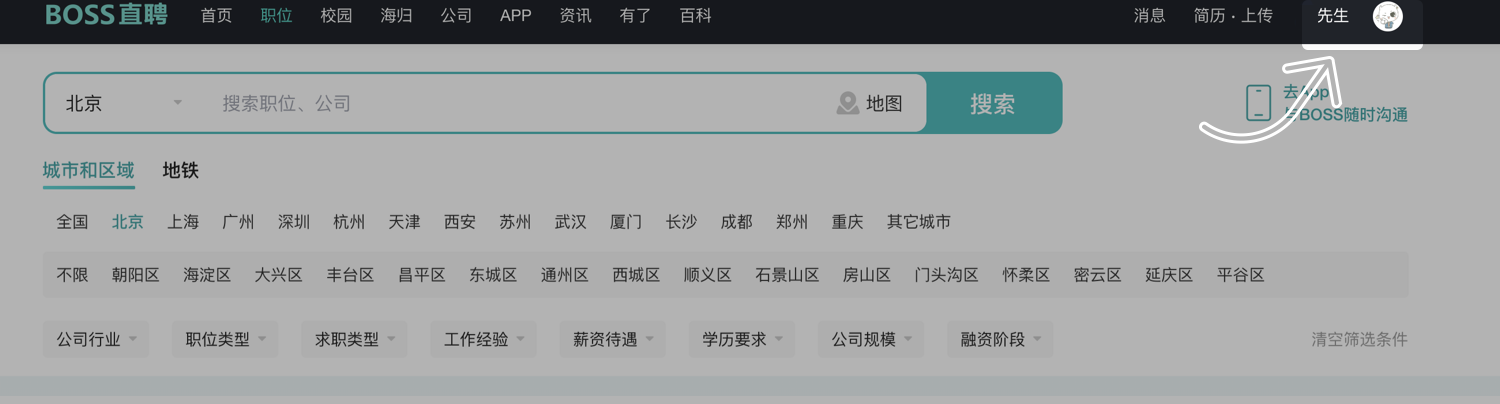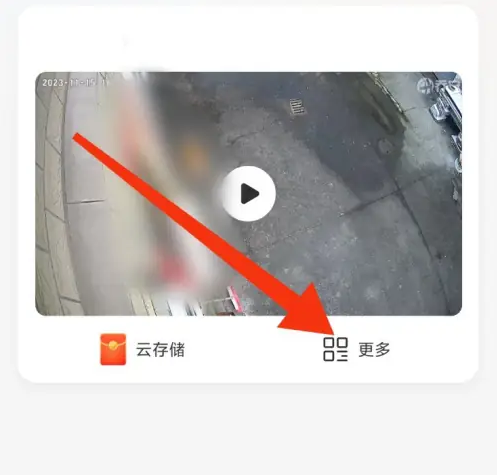小伙伴们知道千牛工作台怎么设置表情快捷符号吗?今天本站就来讲解千牛工作台设置表情快捷符号教程,感兴趣的快跟本站一起来看看吧,希望能够帮助到大家呢。
千牛工作台设置表情快捷符号的操作方法

我们需要先打开千牛工作台输入账号、密码登陆
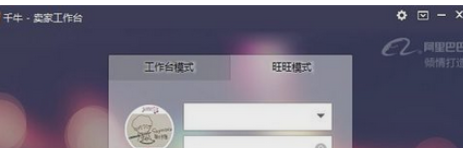
然后选择联系人打开聊天窗口
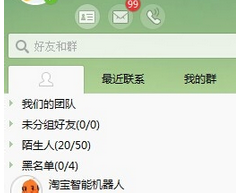
接着我们点击聊天框上的“选择表情”
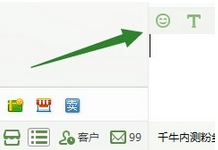
这时候我们需要点击“管理表情”
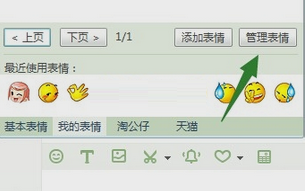
然后我们选择分组找到对应的表情
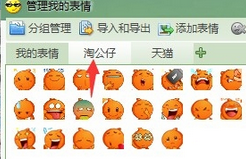
这时候我们选择表情后输入“快捷符号”
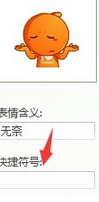
然后点击“确定”
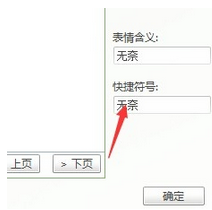
聊天框中打出设置的快捷符号输入后就会变成对应的表情
以上就是本站给大家带来的
千牛工作台设置表情快捷符号教程
的全部内容,希望能够帮助到大家哦。
- THE END -
最后修改:2024年3月19日
非特殊说明,本博所有文章均为博主原创。
如若转载,请注明出处:https://www.aohu.cc/i/3471.html